無料でMP4動画を左右反転させたいですか?今回の記事では、MP4左右反転フリーソフトを紹介し、MP4動画を左右反転させる方法を説明します。また、本文で紹介しているフリーソフトを使えば、MP4だけでなく、MOV、MKV、WMVなどの動画を反転・回転させることも可能です。
Free HD Video Converter FactoryはWindows向けのMP4左右反転フリーソフトです。MP4、MKV、AVI、MOV、WMV、WebMなどの動画を左右反転させるほか、カット、クロップ、回転、結合、分割、エフェクト追加、透かし追加などの編集機能も備えています。
また、MP4を左右反転させながら、動画の形式/ビットレート/解像度/音量/フレームレートなどを変更することもできます。さらに、動画から音声を抽出したり、動画に字幕を入れたり、YouTubeなどの動画サイトから動画・音楽をダウンロードしたりすることも可能です。
Free HD Video Converter Factoryを起動し、「変換」アイコンを押して、「ビデオコンバータ」画面に入ります。
「+ファイル追加」をクリックして、MP4動画を反転フリーソフトに読み込みます。
もしくは、MP4動画をソフトにドラッグ&ドロップすることも可能です。
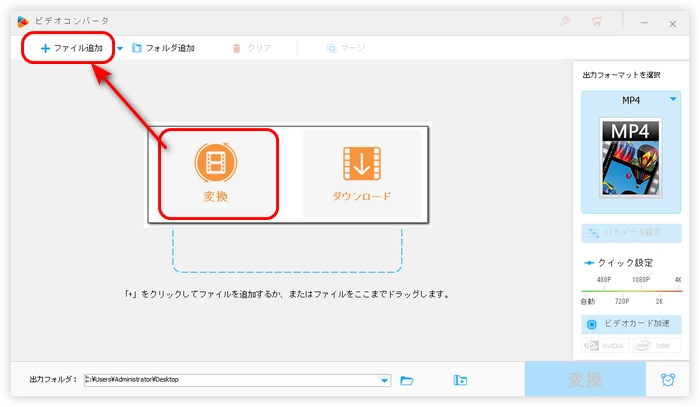
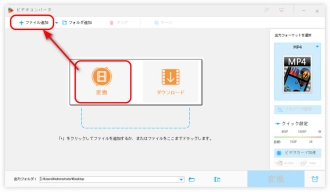
右側の形式アイコンをクリックして、「動画」カテゴリに移動し、「MP4」形式を選択します。
また、必要に応じて、MOV、WMV、AVI、MKVなどの出力形式を選択することも可能です。
青いツールバーにある「回転」アイコンを押して、「回転/反転」ウィンドウを開きます。
左から三番目のアイコンをクリックして、MP4動画を左右反転させます。
「OK」をクリックして、左右反転させたMP4動画を保存します。
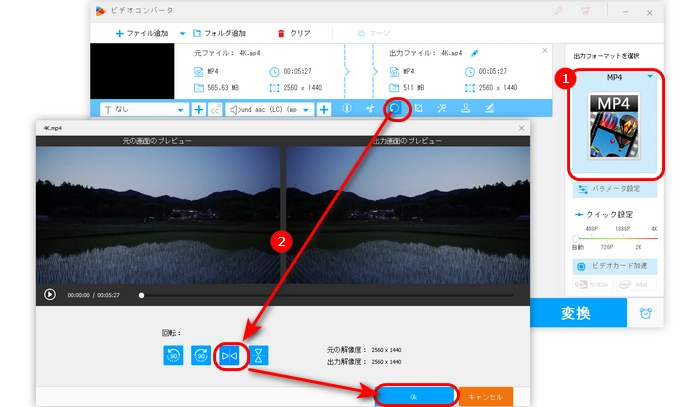
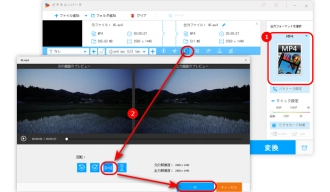
ヒント:「パラメータ設定」をクリックして、動画のビットレート、フレームレート、解像度、音量などを変更することもできます。
画面の下部にある逆三角形のボタンを押して、MP4動画の保存先を指定します。
最後、「変換」をクリックして、反転させたMP4動画を出力します。
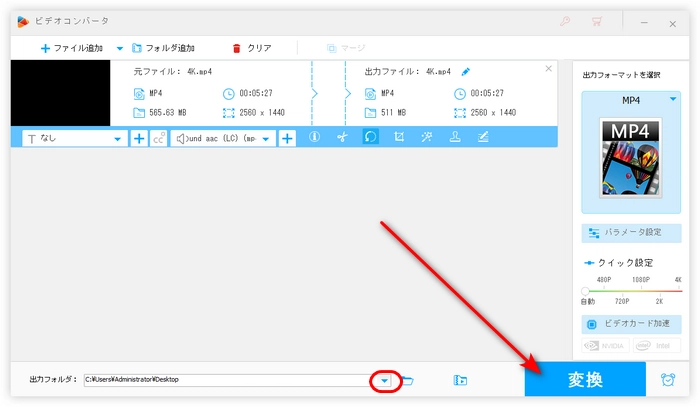
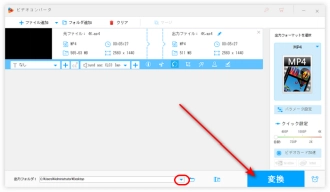
WonderFox Free HD Video Converter Factoryを無料ダウンロード>>>WonderFox Free HD Video Converter Factoryを無料ダウンロード>>>
HD Video Converter Factory Proは上記紹介したフリーソフトのプロ版で、簡単にMP4動画を左右反転できます。編集、変換、ダウンロード機能のほか、さまざまな実用的な機能が搭載されています。例えば、複数の写真や動画をGIFにする、パソコン画面を録画する、動画から字幕をエクスポートするなどが挙げられます。
必要があれば、ぜひこのソフトを無料ダウンロード無料ダウンロードしてみてください。
MP4を左右反転させる手順:
ステップ1.HD Video Converter Factory Proを実行し、「変換」>「+ファイル追加」をクリックして、MP4動画をソフトに追加します。
ステップ2.右側の形式アイコンをクリックして、「動画」タブから出力形式を選択します。
ステップ3.「回転」ボタンを押して、新しい画面にある三番目の「左右反転」アイコンをクリックしたら、「OK」をクリックします。
ステップ4.「変換」をクリックして、MP4を左右反転させて保存します。
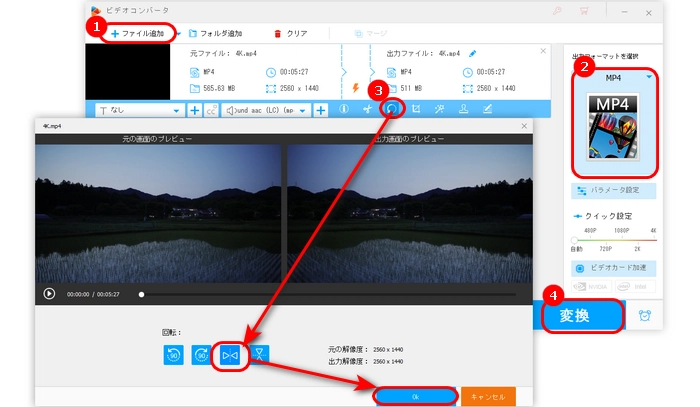
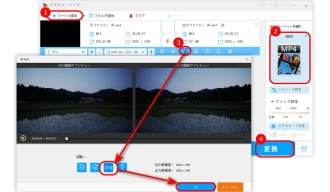
以上は今回紹介したいMP4を左右反転させる方法とフリーソフトでした。この記事はお役に立てれば幸いです。
利用規約 | プライバシーポリシー | ライセンスポリシー | Copyright © 2009-2025 WonderFox Soft, Inc. All Rights Reserved.